Apple Support
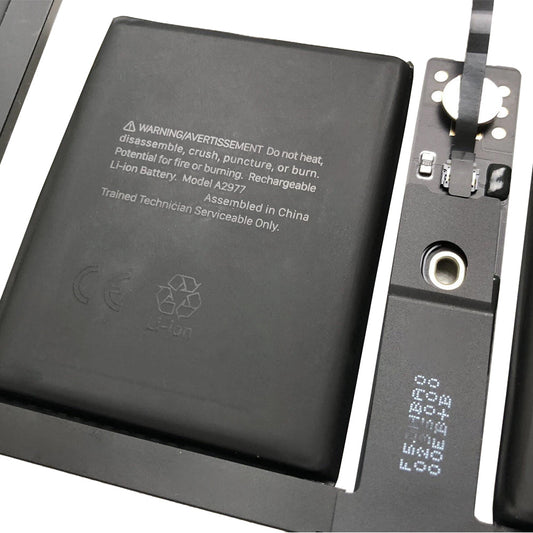
为什么你的 MacBook 电池耗电这么快?
苹果的 MacBook 系列以其出色的性能和功耗优化而闻名。然而,许多用户发现,在日常使用中,实际电池续航时间往往比宣传的要短得多。 以下情况会导致电池消耗明显加快: 风扇无缘无故地发出很大的声音 系统运行速度越来越慢 外出使用仅能维持几分钟小时 大多数情况下,这些问题与高 CPU 负载有关。让我们分析一下原因并提供解决方案。 1. 为什么你的 MacBook 电池耗电很快 1) 风扇噪音大 - CPU 过热当 CPU 处理繁重任务时,会产生大量热量。为了防止损坏,系统会自动提高风扇转速进行散热,这就是您会听到持续不断的“呼呼”声的原因。 2) 系统速度变慢 - CPU 占用过高即使内存未满,当 CPU 占用过高时,系统也经常会出现卡顿的情况。过多的进程或异常任务会降低系统速度。 3) 电池寿命短...
为什么你的 MacBook 电池耗电这么快?
苹果的 MacBook 系列以其出色的性能和功耗优化而闻名。然而,许多用户发现,在日常使用中,实际电池续航时间往往比宣传的要短得多。 以下情况会导致电池消耗明显加快: 风扇无缘无故地发出很大的声音 系统运行速度越来越慢 外出使用仅能维持几分钟小时 大多数情况下,这些问题与高 CPU 负载有关。让我们分析一下原因并提供解决方案。 1. 为什么你的 MacBook 电池耗电很快 1) 风扇噪音大 - CPU 过热当 CPU 处理繁重任务时,会产生大量热量。为了防止损坏,系统会自动提高风扇转速进行散热,这就是您会听到持续不断的“呼呼”声的原因。 2) 系统速度变慢 - CPU 占用过高即使内存未满,当 CPU 占用过高时,系统也经常会出现卡顿的情况。过多的进程或异常任务会降低系统速度。 3) 电池寿命短...

MacBook 电池的平均寿命是多长?
据 Apple 介绍,MacBook 电池 在正常使用情况下可持续使用约 1,000 次完整充电周期,同时仍保留约 其原始容量的 80%。在实际应用中,这意味着大多数用户的 MacBook 电池寿命预计约为 3-5 年,之后才会出现明显的性能下降。 什么是 MacBook 电池循环次数? 电池循环次数并不意味着一次性从 0% 充电到 100%。而是指随着时间的推移,电池容量总共消耗了 100%。例如: 1. 第一天,您使用了 75% 的电池电量,然后重新充电。 2. 第二天,您又使用了 25% 的电量。 总计相当于电池容量的...
MacBook 电池的平均寿命是多长?
据 Apple 介绍,MacBook 电池 在正常使用情况下可持续使用约 1,000 次完整充电周期,同时仍保留约 其原始容量的 80%。在实际应用中,这意味着大多数用户的 MacBook 电池寿命预计约为 3-5 年,之后才会出现明显的性能下降。 什么是 MacBook 电池循环次数? 电池循环次数并不意味着一次性从 0% 充电到 100%。而是指随着时间的推移,电池容量总共消耗了 100%。例如: 1. 第一天,您使用了 75% 的电池电量,然后重新充电。 2. 第二天,您又使用了 25% 的电量。 总计相当于电池容量的...
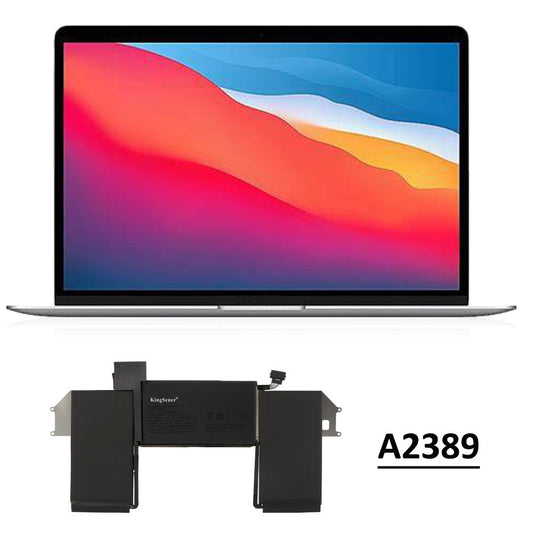
为什么我的 MacBook 显示电池“建议维修”?
如果您曾在 MacBook 上看到过“请维修电池”的消息,您可能想知道这是什么意思,以及是否需要采取措施。此警报表示您的电池健康状况已下降,可能无法正常运行。忽略它可能会损害 MacBook 的性能和安全性。 以下是导致此消息的最常见原因: 电池正常老化与所有可充电电池一样,MacBook 电池的容量会随着时间的推移而降低。使用几年后,您可能会注意到电池耗电更快,需要更频繁地充电。 电池损坏物理损坏或内部故障会降低电池性能。如果您的电池出现鼓包、漏液或任何损坏迹象,更换电池是最安全的选择。 校准问题如果电池校准不正确,系统有时会误读电池容量,导致“健康”报告不准确。 极端温度在极热或极冷的环境中使用 MacBook 可能会对电池造成压力,导致其性能下降。 Apple 电池在温和的温度下工作效果最佳。 MacBook 电池 故障的常见迹象 当您的 MacBook 电池 开始显示“建议维修”警报,您可能还会同时注意到其他问题,例如: 电池续航时间短MacBook 在未插入电源的情况下,即使轻度使用,也会异常快速地耗电。 电池百分比不准确电池电量指示器可能会突然降至 20% 或更低,但一旦插入充电器,电量就会迅速回升至 80% 或更高。 寒冷天气问题即使充满电,您的...
为什么我的 MacBook 显示电池“建议维修”?
如果您曾在 MacBook 上看到过“请维修电池”的消息,您可能想知道这是什么意思,以及是否需要采取措施。此警报表示您的电池健康状况已下降,可能无法正常运行。忽略它可能会损害 MacBook 的性能和安全性。 以下是导致此消息的最常见原因: 电池正常老化与所有可充电电池一样,MacBook 电池的容量会随着时间的推移而降低。使用几年后,您可能会注意到电池耗电更快,需要更频繁地充电。 电池损坏物理损坏或内部故障会降低电池性能。如果您的电池出现鼓包、漏液或任何损坏迹象,更换电池是最安全的选择。 校准问题如果电池校准不正确,系统有时会误读电池容量,导致“健康”报告不准确。 极端温度在极热或极冷的环境中使用 MacBook 可能会对电池造成压力,导致其性能下降。 Apple 电池在温和的温度下工作效果最佳。 MacBook 电池 故障的常见迹象 当您的 MacBook 电池 开始显示“建议维修”警报,您可能还会同时注意到其他问题,例如: 电池续航时间短MacBook 在未插入电源的情况下,即使轻度使用,也会异常快速地耗电。 电池百分比不准确电池电量指示器可能会突然降至 20% 或更低,但一旦插入充电器,电量就会迅速回升至 80% 或更高。 寒冷天气问题即使充满电,您的...

如何购买 iPhone 配件,在家更换 iPhone 配件
当你的 iPhone 电池快速耗尽、屏幕破裂或充电端口无法正常工作时,你的第一反应可能是去 Apple Store 商店。 然而,Apple 官方维修费用昂贵——更换一块电池可能要花费数百美元,而更换整个屏幕则可能要花费一千多美元。 幸运的是,还有一个更经济实惠且更灵活的替代方案:购买 iPhone 维修配件,并在家自行更换 iPhone 配件。 借助 Apple 的自助维修计划和众多在线维修指南,自行更换 iPhone在家维修变得比以往任何时候都更加容易。 在AppleBattery.com,我们专注于提供高品质的 iPhone 替换零件和分步维修教程,确保您可以安全地完成 iPhone 自行维修,无需担心兼容性或质量问题。 为什么更多人选择在家更换 iPhone 零件 省钱: 只需支付零件费用,避免高昂的人工费用。 节省时间:无需安排约会或等待发货。精准修复损坏部件。 完全掌控: 自主选择零件,并掌控维修质量。...
如何购买 iPhone 配件,在家更换 iPhone 配件
当你的 iPhone 电池快速耗尽、屏幕破裂或充电端口无法正常工作时,你的第一反应可能是去 Apple Store 商店。 然而,Apple 官方维修费用昂贵——更换一块电池可能要花费数百美元,而更换整个屏幕则可能要花费一千多美元。 幸运的是,还有一个更经济实惠且更灵活的替代方案:购买 iPhone 维修配件,并在家自行更换 iPhone 配件。 借助 Apple 的自助维修计划和众多在线维修指南,自行更换 iPhone在家维修变得比以往任何时候都更加容易。 在AppleBattery.com,我们专注于提供高品质的 iPhone 替换零件和分步维修教程,确保您可以安全地完成 iPhone 自行维修,无需担心兼容性或质量问题。 为什么更多人选择在家更换 iPhone 零件 省钱: 只需支付零件费用,避免高昂的人工费用。 节省时间:无需安排约会或等待发货。精准修复损坏部件。 完全掌控: 自主选择零件,并掌控维修质量。...

iPhone 电池更换费用是多少?
iPhone 电池通常可使用 3-5 年,一般规则是:当电池健康度降至 80% 以下时,就需要更换电池了。一旦电池健康度降至 80% 以下,电池续航时间和屏幕开启时间就会急剧下降,严重影响您的日常用户体验。 当 iPhone 电池效率过低时,您不仅会注意到电池续航时间缩短,还会出现性能下降、因节流而导致的卡顿,甚至在低电量时意外关机——所有这些都是锂离子电池的正常现象。别担心——您可以按照本页提供的 iPhone 电池更换建议 来解决这些问题。 在更换电池之前,务必了解不同类型的替换电池,因为iPhone 电池更换价格可能相差很大。总成本主要取决于您选择的电池类型以及您的具体iPhone 型号。 选择合适的iPhone 替换电池 目前市面上主要有四种类型的 iPhone 替换电池: Apple 官方原装电池 第三方品牌电池 移植电芯 0 循环原装线高容量电池 Apple 官方电池...
iPhone 电池更换费用是多少?
iPhone 电池通常可使用 3-5 年,一般规则是:当电池健康度降至 80% 以下时,就需要更换电池了。一旦电池健康度降至 80% 以下,电池续航时间和屏幕开启时间就会急剧下降,严重影响您的日常用户体验。 当 iPhone 电池效率过低时,您不仅会注意到电池续航时间缩短,还会出现性能下降、因节流而导致的卡顿,甚至在低电量时意外关机——所有这些都是锂离子电池的正常现象。别担心——您可以按照本页提供的 iPhone 电池更换建议 来解决这些问题。 在更换电池之前,务必了解不同类型的替换电池,因为iPhone 电池更换价格可能相差很大。总成本主要取决于您选择的电池类型以及您的具体iPhone 型号。 选择合适的iPhone 替换电池 目前市面上主要有四种类型的 iPhone 替换电池: Apple 官方原装电池 第三方品牌电池 移植电芯 0 循环原装线高容量电池 Apple 官方电池...
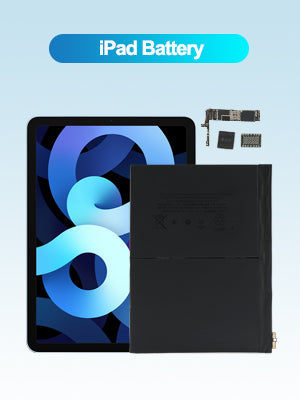
iPad充电但电量不增加?你应该尝试的5个修复方法
您是否有过这样的经历:给 iPad 充电后,电池电量百分比却停滞不前,甚至下降?这个令人沮丧的问题出奇地常见,尤其是在老款设备上。如果您的iPad 正在充电但电量没有增加,请不要惊慌。这并不总是意味着您的 iPad 没电了。大多数情况下,只需几个简单的故障排除步骤即可恢复正常。 我们专注于Apple 电池更换解决方案,包括iPad 电池更换套件和 DIY 维修指南。根据我们的经验,以下是解决 iPad 充电问题的 5 种最有效方法。 1.检查充电线和适配器 首先要检查的是充电线和电源适配器。损坏或未经认证的配件可能会导致您的 iPad 无法正常充电,甚至无法充电。 提示: 请使用 Apple 原装线缆或 MFi 认证充电线缆; 确保电源适配器的功率足够(尤其是 iPad Pro 型号,建议使用 18W...
iPad充电但电量不增加?你应该尝试的5个修复方法
您是否有过这样的经历:给 iPad 充电后,电池电量百分比却停滞不前,甚至下降?这个令人沮丧的问题出奇地常见,尤其是在老款设备上。如果您的iPad 正在充电但电量没有增加,请不要惊慌。这并不总是意味着您的 iPad 没电了。大多数情况下,只需几个简单的故障排除步骤即可恢复正常。 我们专注于Apple 电池更换解决方案,包括iPad 电池更换套件和 DIY 维修指南。根据我们的经验,以下是解决 iPad 充电问题的 5 种最有效方法。 1.检查充电线和适配器 首先要检查的是充电线和电源适配器。损坏或未经认证的配件可能会导致您的 iPad 无法正常充电,甚至无法充电。 提示: 请使用 Apple 原装线缆或 MFi 认证充电线缆; 确保电源适配器的功率足够(尤其是 iPad Pro 型号,建议使用 18W...
